قد لا يمتلك مزود خدمة الانترنت الذي تتصل من خلاله، مخدمات نظام أسماء النطاقات DNS Server سريعة ومحدثة.
سيؤدي ذلك إلى إبطاء تصفح المواقع نظراً لأن متصفحك يحتاج إلى البحث عن عنوان IP لكل موقع ويب تقوم بعرضه.
يمكنك التبديل إلى خوادم أسماء نطاقات مفتوحة مثل جوجل Google DNS أو OpenDNS لزيادة سرعة التصفح لديك.
كيف يعمل مخدم أسماء النطاقات DNS Server ؟
تعمل مخدمات أسماء النطاقات من خلال مطابقة أسماء النطاقات التي تكتبها في التطبيقات مثل متصفح الويب، مع عنوان “الأي بي” (IP Address) المرتبط بها.
عند كتابة اسم نطاق في المتصفح الخاص بك، يتصل جهاز الكمبيوتر الخاص بك مع مخدمات DNS المدرجة، يقوم المخدم بالبحث عن عنوان IP الخاص بذلك النطاق، ثم يطلب جهاز الكمبيوتر من المتصفح الاتصال مع عنوان IP هذا.
لكن المشكلة هي أن معظم مزودي خدمة الانترنت يحافظون على مخدمات أسماء نطاقات DNS Server يمكن أن تكون بطيئة أو غير محدثة.
تحتفظ كل من جوجل و OpenDNS بمخدمات أسماء نطاقات عامة تخصها، والتي تكون عادة أسرع بكثير وأكثر موثوقية، لذلك يمكنك أن تطلب من جهاز الكمبيوتر لديك استخدامها.
![]() تعمل التقنية المشروحة في هذه المقالة مع أنظمة ويندوز 7 و 8 و 10 ولكن تم إعداد الشرح باستخدام Windows10
تعمل التقنية المشروحة في هذه المقالة مع أنظمة ويندوز 7 و 8 و 10 ولكن تم إعداد الشرح باستخدام Windows10
طريقة تغيير قيم DNS Server في ويندوز:
من قائمة “بدء” (Start) افتح “لوحة التحكم” (Control Panel).
إذا كنت في طريقة عرض التصنيفات انقر على “الشبكة والإنترنت” (Network and Internet) ثم اختر”مركز الشبكة والمشاركة” (Network and Sharing Center)
إذا كنت في طريقة عرض الرموز انقر مباشرة على “مركز الشبكة والمشاركة” (Network and Sharing Center)
في مركز الشبكة والمشاركة انقر على رابط “تغيير إعدادات المحول” (Change adapter settings)
ستظهر نافذة تتضمن محولات الشبكة السلكية واللاسلكية المتصلة.
انقر بالزر الايمن على رمز محول الشبكة الذي تستخدمه، ستظهر قائمة اختر منها الأمر “خصائص” (Properties)
ضمن نافذة الخصائص وفي تبويب “الشبكات” (Networking) ابحث عن Internet Protocol Version (TCP/IPv4) وانقر نقراً مزدوجاً عليه أو حده وانقر زر “خصائص” (Properties)
ستظهر نافذة جديدة تتضمن خصائص Internet Protocol Version
قم بتغيير قسم DNS server الأساسي والبديل إلى القيم التالية:
Google DNS
Preferred: 8.8.8.8
Alternate: 8.8.4.4
OpenDNS
Preferred: 208.67.222.222
Alternate: 208.67.220.220
ثم انقر “موافق”(OK) وقم بإغلاق بقية النوافذ.
بذلك يمكنك تصفح الانترنت باستخدام مخدم نطاقات جديد ومحدث وسريع في حال كنت تعاني من مشاكل في بطء التصفح مصدرها مزود الخدمة.
اقرأ أيضاً: طريقة منع الاتصال التلقائي بالشبكات اللاسلكية في ويندوز
مدرسة زاد
زاهر هاشم









































![detail-of-orange-cables-in-a-server-room-130899950-57ac95663df78cf45994b514[1]](https://www.zadschool.com/wp-content/uploads/2018/03/detail-of-orange-cables-in-a-server-room-130899950-57ac95663df78cf45994b5141.jpg)
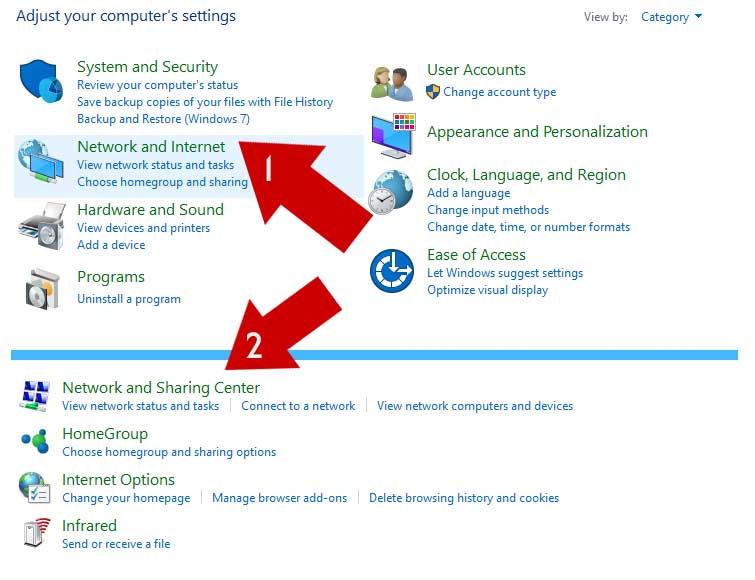
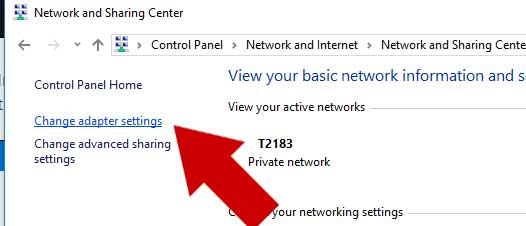
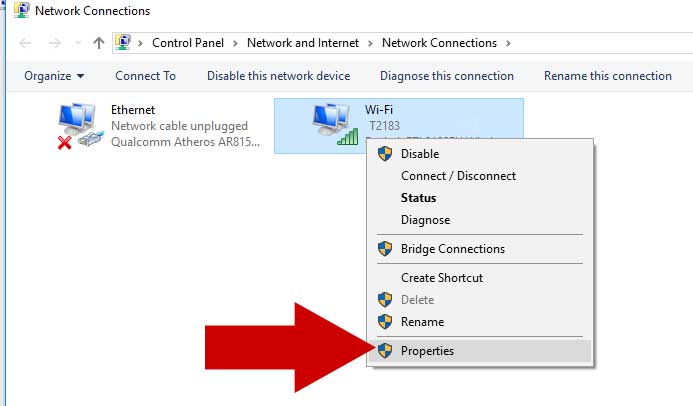
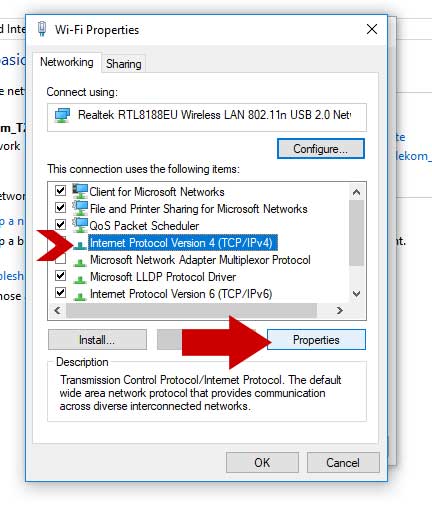
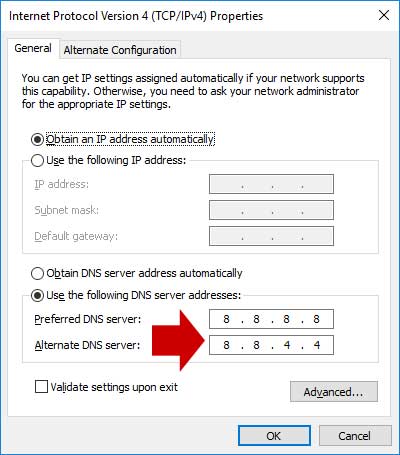

شكرا على المقال وطبعا DNS الخاص بجوجل أفضل وأكثر سرعة من OpenDNS
عايز حل لمشكله ان صحب السيرفر عامل بلوك للالعاب الاون لاين مش بتشتغل ؟! حاولت اجرب رحى و برضو مشتغلش